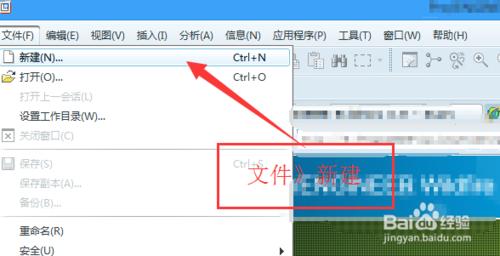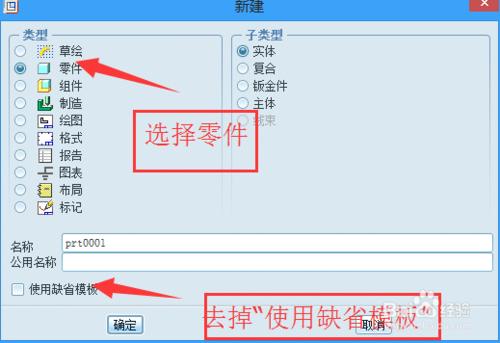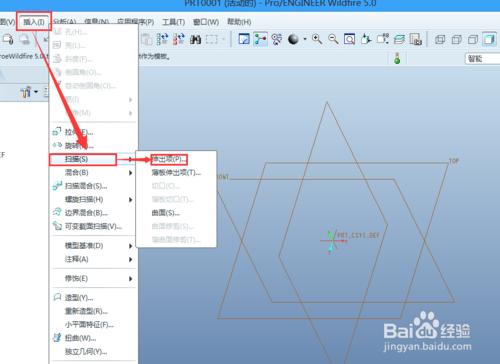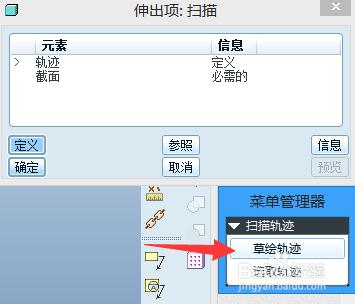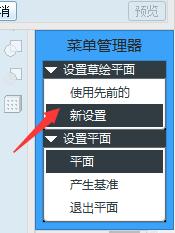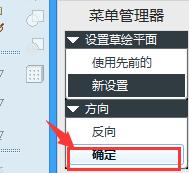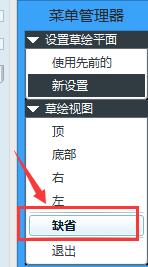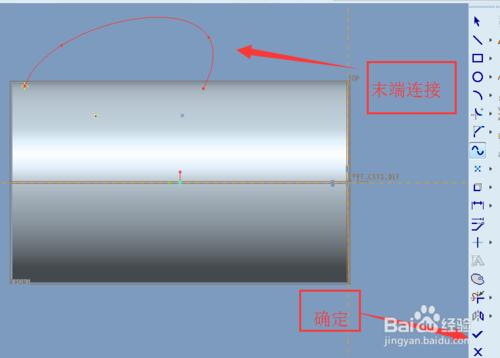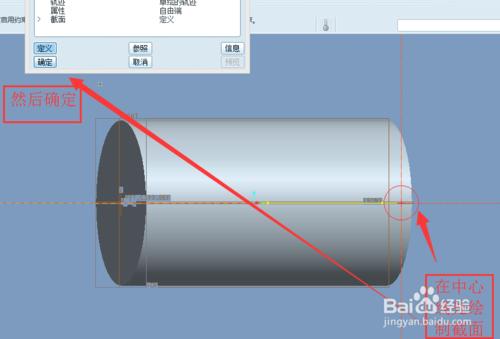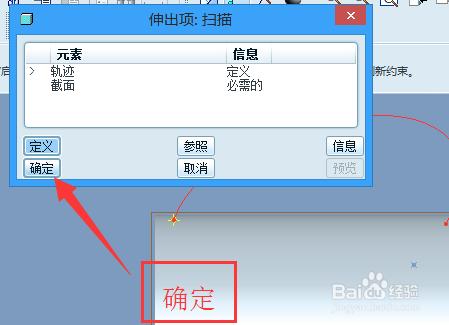在proe5.0中如何使用”掃描“?什麼情況使用?我將通過具體操作來分享下自己的經驗。
工具/原料
一臺安裝有proe5.0的電腦
方法/步驟
第一步
新建圖形。點擊界面左上方”文件“在子選框中選擇”新建“ 功能按鈕進行圖形新建工作。具體操作如圖所示。
第二步
在需要創建的對象框中選擇“零件”,在下方去掉"使用缺省模板"具體操作如圖所示。
第三步
在界面上方功能選擇”插入“功能按鈕,在子選擇框中選擇”掃描“在掃描子選框中選選擇”伸出項“。具體操作如圖所示。
第四步
選擇繪圖平面。
選擇”草繪軌跡“
點擊"新設置",
點擊”確定“
點擊”缺省“
操作完這些命令後會進入繪圖界面
具體操作如圖所示。
第五步
使用“樣條曲線”在圖形界面繪製出你所需要的圖形,需要注意的是,樣條曲線的開始端與尾端必須與圖中已有接圖形相連接。在彈出的“菜單選項框”中選擇”合併端“。繪製完成後對選對勾確定,
具體操作如圖所示。
第六步
在繪圖界面中的中心線繪製截面,並點擊確定。
注意事項
請您為我投上一票或分享給有需要的朋友。如果您有疑惑或者不同看法意見的請留言與我交流。謝謝您的支持